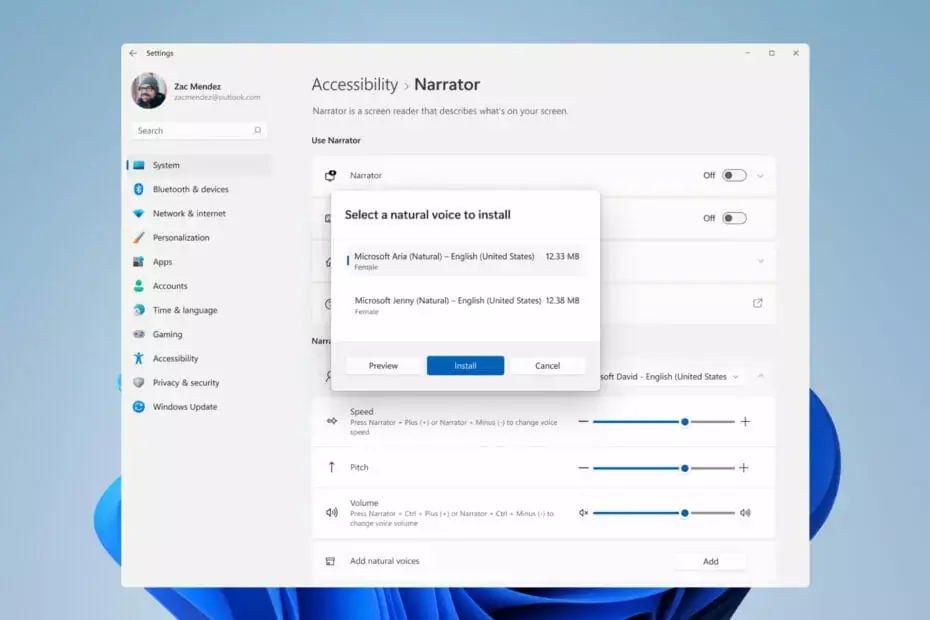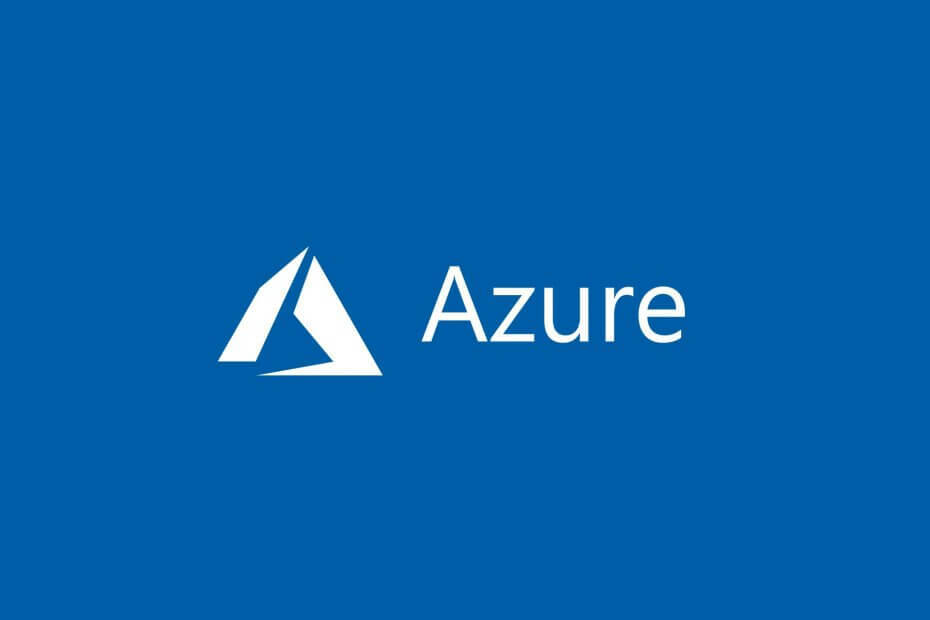Tento software udrží vaše ovladače v chodu, a tak vás ochrání před běžnými chybami počítače a selháním hardwaru. Zkontrolujte všechny své ovladače nyní ve 3 snadných krocích:
- Stáhněte si DriverFix (ověřený soubor ke stažení).
- Klepněte na Začni skenovat najít všechny problematické ovladače.
- Klepněte na Aktualizujte ovladače získat nové verze a zabránit poruchám systému.
- DriverFix byl stažen uživatelem 0 čtenáři tento měsíc.
Co dělat, když se Windows 8.1, 10 stále vypíná nebo restartuje?
- Oprava Windows 8.1 se neustále vypíná
- Opravte vypnutí systému Windows 10
Nejnovější z komunitních fór společnosti Microsoft je jedna chyba, kde si Windows 8.1 uchovává 10 počítačů vypínání poté, co byl uživatel nucen provést aktualizaci na 8.1 nebo Windows 10. Snažíme se přijít s opravou.![Po vynucené aktualizaci na Windows 8.1 se počítač neustále vypíná [Oprava]](/f/bfb82841a9723825b8f388b5a054ba21.png)
Stejně jako by se Microsoft nepokusil, existuje spousta chyb, které se neustále hromadí, zejména u těch, kteří provedli upgrade z Windows 8 až Windows 8.1. O to více otravuje skutečnost, že někteří z nich byli nuceni upgradovat a poté začali dostávat chyby. Není divu, proč někteří začali nenávidět Windows 8. Zde je to, co někdo nedávno řekl na fórech podpory, pokud jde o vypnutí počítače se systémem Windows 8.1 po aktualizaci systému Windows 8.1:
Chci hodit tento počítač s jeho Win 8 oknem. Jak se Windows tak komplikuje, že nás v zásadě nutí instalovat 8.1 - což jsme nechtěli, protože nenávidíme Win 8. A teď... instalace Win 8.1 nedokončí. Počítač se stále vypíná. To se děje už přes den. V určitém okamžiku aktualizace 8.1 uvedl, že počítač bude muset restartovat, aby dokončil. Neřeklo, že jej budete muset restartovat ZNOVU a ZNOVU a ZNOVU ...>
Když to spustíme, chvíli sedí na logu HP, pak se VYPNE. Žádná zpráva, žádná chyba, nic. Jak jsem řekl, dělali jsme to znovu a znovu a znovu. Pokusil jsem se zahájit výzkum v nouzovém režimu. Hm, zjistil jsem další zajímavé informace o nádherném Win 8 - tj. Nemůžete jen stisknout F8 (nebo shift-F8) a spustit se v nouzovém režimu. Podrobné pokyny, jak jej spustit v nouzovém režimu z webu pcsupport.about.com, jsou těžkopádné a přenesou vás na několik dalších „odkazů“. Jsem mimo frustraci.
Jak opravit chybu „Windows 10 PC se stále vypíná“?
Oprava Windows 8.1 se neustále vypíná
Snažím se přijít s některými řešeními, která pomohou postiženým. Pokud nebudou fungovat, pak budu hledat další opravy, ale zatím je to vše, co vím.
Nejprve budete muset odpojit všechna nepotřebná externí zařízení připojená k počítači a zkontrolovat, zda instalace pokračuje dále. Pokud během instalace stále přetrvávají problémy, vyzkoušejte tyto kroky:
Krok 1: Pokud používáte antivirový software jiného výrobce, můžete jej odinstalovat a zkontrolovat, zda můžete upgradovat na Windows 8.1.
Poznámka: I když vypnete antivirový program jiného výrobce, bude v počítači stále spuštěn program Defender. Tím ochráníte svůj počítač před malwarem a viry.
Krok 2: Nainstalujte všechny dostupné aktualizace.
Krok 3: Nainstalujte aktualizované ovladače hardwaru.
Krok 4: Proveďte čisté spuštění a poté spusťte aktualizaci. Odkaz na tento odkaz - https://support.microsoft.com/kb/929135
Po kontrole funkčnosti v čistém spuštění postupujte také podle pokynů v části „Jak resetovat počítač tak, aby se po odstranění problémů s čistým spuštěním spustil jako obvykle“.
Opravte vypnutí systému Windows 10
Spusťte Poradce při potížích s napájenímeh:
- Stiskněte klávesy „Windows“ + „X“
- Ve vyhledávacím poli klepněte na „Poradce při potížích“ a stiskněte „Enter“
- Vyberte možnost „Odstraňování problémů“
- Klikněte na „Zobrazit vše“ a vyberte „Napájení“
- Postupujte podle pokynů v nástroji pro odstraňování problémů
Obnovit nastavení možností napájení:
- Otevřete Ovládací panely v počítači se systémem Windows
- Vyberte a klikněte na „Možnosti napájení“
- Vyberte a klikněte na „Změnit pokročilé nastavení napájení“
- Vyberte a klikněte na „Obnovit výchozí nastavení pro tento plán“
PŘEČTĚTE SI TAKÉ: Jak zakázat důvěrný vodoznak společnosti Microsoft v systému Windows 8, 8.1